Преобразование Web-страниц в формат Adobe PDF. Преобразование связанных страниц.
- На панели Adobe PDF выделите только что созданную папку Peachpit.
- Щелкните мышью на кнопке Convert (Преобразовать) (
 ) вверху панели Adobe PDF.
) вверху панели Adobe PDF. - Открывается диалог Convert Web Page to Adobe PDF (Преобразование Web-страницы в файл Adobe PDF), в котором для сохранения создаваемого файла должна быть автоматически выбрана ваша папка Peachpit. Если нужно, сейчас можно переименовать файл PDF. Мы присвоили файлу имя PeachpitHome.pdf. Щелкните мышью на кнопке Save (Сохранить).
По умолчанию программа Acrobat присваивает файлу в качестве имени текст, находящийся в теге <TITLE> HTML-кода страницы. При загрузке и сохранении файла любые некорректные символы в имени файла Web-страницы преобразуются в символы черты снизу.
- Если ваша версия Adobe PDF домашней страницы компании Peachpit не открывается автоматически, щелкните дважды на имени файла (PeachPitHome.pdf). Запустится программа Acrobat и отобразит преобразованный файл.
Преобразование связанных страниц
Страницы, связанные ссылками, можно преобразовывать в формат Adobe PDF и добавлять к текущему файлу PDF. Для этого используются в точности такие же приемы, которые описаны в разделе "Загрузка и преобразование ссылок в преобразованной Web-странице".
Напомним, что для преобразования связанных ссылками страниц в формат Adobe PDF, необходимо задать настройки Web-захвата так, чтобы Web-ссылки открывались не в вашем основном браузере, а в программе Acrobat Standard.
В этом разделе мы преобразуем в формат PDF Web-страницы издательства Adobe Press и добавим их к вашей PDF-версии домашней страницы издательства Peachpit.
- В программе Acrobat прокручивайте содержимое файла Adobe PDF, пока не увидите список Book Catalog (Каталог книг). (У нас этот список нашелся на странице 4 (файла PDF).
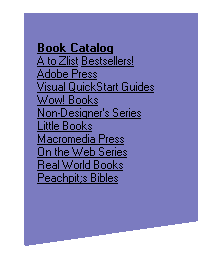
- Щелкните мышью на ссылке Adobe Press. Диалог Download Status (Состояние загрузки) показывает ход процесса преобразования.
Страницы PDF автоматически добавляются к концу текущего файла.
- Выберите в меню команду File › Save (Файл › Сохранить), чтобы сохранить свою работу, затем закройте все открытые файлы.
Теперь мы покажем, как преобразование Web-страницы в файл PDF позволяет избежать неприятных сюрпризов при печати страницы. Во-первых, попробуем напечатать Web-страницу из браузера.
